На смартфонах Сяоми есть возможность воспользоваться двумя вариантами управления: с помощью управляющих кнопок либо жестов пользователя. В первом случае используются стандартные клавиши «Домой», «Назад» и «Меню». Во втором речь идет о безграничном экране – это означает, что на дисплее полностью отсутствуют какие-либо кнопки управления. О том, как активировать и настроить функцию, мы расскажем в статье.
Включение опции
Сначала нужно зайти в «Расширенные настройки» и выбрать пункт «Безграничный экран». На дисплейном модуле отобразятся два варианта навигации.
Выбираем второй способ, для этого надо кликнуть на подпункт «Жесты».
Инструкция по использованию
Особенность опции заключается в том, что становятся доступными жесты, которые заменяют собой стандартные управляющие клавиши. При активации функции телефон Xiaomi предложит воспользоваться инструкцией, которая поможет освоиться с навигацией. Вы можете выбрать «Не сейчас» либо «Изучить».
Предполагается, что жестами можно осуществлять возврат на рабочий стол, открывать недавние приложения и возвращаться в меню. После этого мобильное устройство в понятной визуальной форме расскажет о том, как вызывать ту либо иную функцию.
Как изменить нижние кнопки на жесты телефоне Samsung навигационная панель кнопки навигации свайп
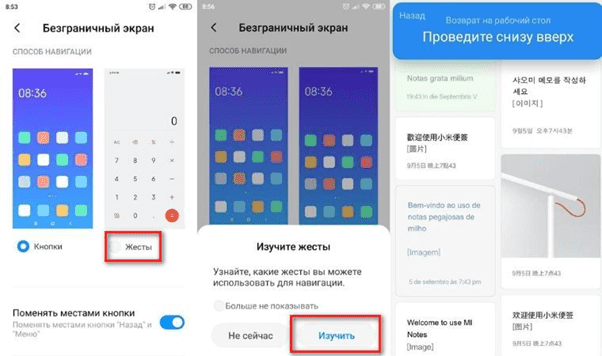
Если провести вправо либо влево от кромки дисплейного модуля, то получится вернуться в предыдущее подменю. Для возврата на рабочий стол нужно провести снизу вверх. Открыть недавние приложения можно, если провести снизу вверх и немного задержать палец в верхней точке.
Обратите внимание, что если вы выбираете пункт «Изучить», то по завершению обучения управление останется прежним, т.е. с помощью кнопок. Если у вас возникли сложности, не можете вспомнить жест, то следует пролистать страницу «Безграничный экран» и повторно изучить инструкцию. В таком случае информация предоставляется без анимации, просто в виде текстовых и графических данных.
В число дополнительных опций входит защита от ошибочных жестов. Если ее включить, то потребуется двойное повторение жестов. Если они будут однократными, то система распознает их в качестве ошибки. Особенно это актуально для игр, при воспроизведении полноэкранного видео.
Можно активировать дополнительный жест: боковой свайп влево/вправо будет приводить к открытию предыдущей программы, а не выходу в меню.
Если зайти в «Настройки», а затем в подменю «Экран», то тут будет пункт «Полноэкранный режим». В нем можно выбрать те утилиты, для которых будет доступна/недоступна функция.
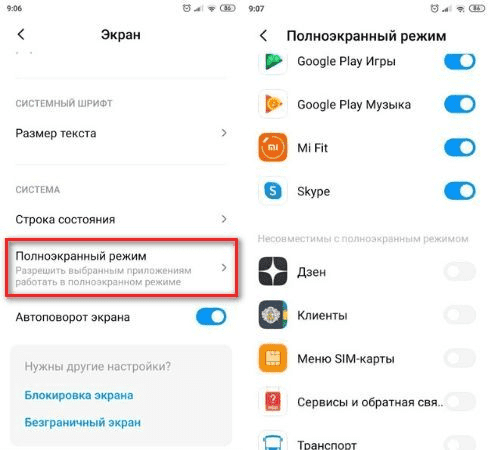
Какой способ навигации выбрать, решать вам. Стоит попробовать оба, чтобы выбрать оптимальный вариант.
Источник: xiacom.ru
Как ВКЛЮЧИТЬ ЖЕСТЫ и ВЫКЛЮЧИТЬ КНОПКИ на SAMSUNG?
Обзор: «Безграничный» Samsung Galaxy S8
Сложно спорить с тем, что Samsung умеет делать интересные смартфоны! Презентация Galaxy S8 была красивая, а сам смартфон получился еще более красивым. Но все ли так здорово или есть несколько не самых приятных особенностей в этой модели?
Внешне телефон такой, что просто глаз не отвести. Плавные линии корпуса, изогнутый с двух сторон экран, блеск стекла, точная подгонка элементов. Наверное, единственное, что лично мне не нравится во внешнем виде Samsung Galaxy S8, так это сильно усложненная задняя панель. Как-то тут много всего. Да и сканер отпечатков пальцев на задней панели я никогда особо не любил.
Хотя со сканером, на самом деле, все достаточно логично и обоснованно. Под экраном настолько мало места, что для сканера его просто не осталось. В сам экран сканер тоже не встроен. Возможно, через год мы увидим реализацию такого решения, но не в этот раз.
Экран
Samsung уверяет, что смартфон “безграничный”, но под сноской пишет, что это означает отсутствие боковых граней в плоскости экрана. То есть, если смотреть на экран под прямым углом, а не сбоку, мы не увидим рамок по бокам. Неправда! Небольшие рамки есть, и их видно. Хотя, конечно, их не сравнить с теми, которые мы видим на остальных смартфонах.

Про цветопередачу говорить не стоит, так как она на уровне AMOLED. Тем более только что вышедшего и соответственно самого современного его исполнения. Разрешение экрана при диагонали 5,8 дюйма составляет 2960 на 1440 точек, или WQHD+, но в настройках его можно легко снизить до HD+, или FHD+, что соответствует 1480 на 720, или 2220 на 1080 точек. Проще выбрать вариант FHD+, так как разницу будет заметить сложно, а смартфону будет проще работать.
Соотношение сторон экрана очень нестандартное и составляет 18,5/9. Близки по этому показателю является LG G6, представленный на WWDC 2017. Его соотношение сторон составляет 18/9. В этом плане даже Google зашевелилась и начала советовать разработчикам быстрее оптимизировать свои приложения под подобные экраны, так как даже в этом году начнут выходить и другие подобные смартфоны. Но пока остается только использовать встроенную оптимизацию, которую можно отдельно включить для каждого приложения, но которая не может творить чудеса и не всегда работает.

Зато, благодаря необычному соотношению сторон экрана, смартфон легко держать в руке. Он уже всех смартфонов с диагональю 5,5 дюйма и соотношением сторон 16:9. Возможно, это благодаря большему покрытию передней панели экраном. Правда минусом этого предсказуемо является невозможность ухватиться за грани, когда держишь смартфон, но к этому можно привыкнуть со временем или просто использовать чехол.
Про диагональ экрана S8 я уже сказал, но есть еще и S8+. Он имеет 6,2 дюйма, но это не мешает ему так же удобно лежать в руке.
Особенно в плане расположения в руке радует тот факт, что корпус максимально скруглен, но при этом не очень скользкий, что не может не радовать, когда пользуешься смартфоном больше чем за 50 000 рублей.
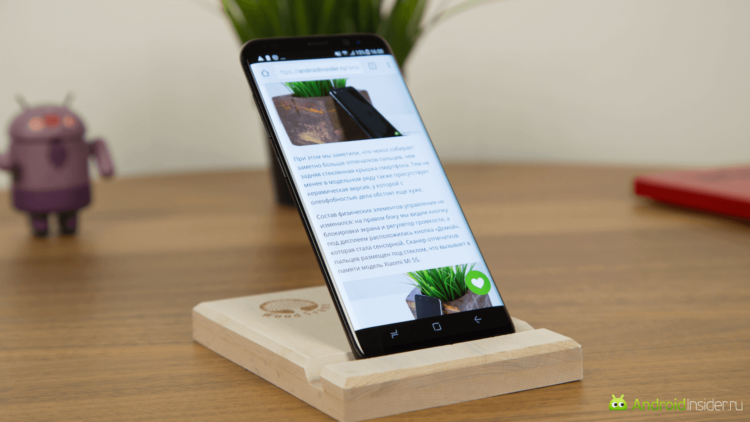
Невозможно было не рассказать так подробно про экран, так как экран и корпус больше всего отличают S8 от остальных представителей рынка. Одна только встроенная в экран кнопка Home чего стоит. Она почти всегда на экране и всегда работает. Пропадает она только в тот момент, когда после нажатия кнопки Power основной экран уже выключился, а изображение “Always on display” еще не появилось.
Но в этот момент все равно кнопка работает. Если на нее посильнее нажать, то есть вибрация, очень похожая на Taptic Engine в iPhone.
Камера и безопасность
Кроме дисплея, хотелось бы отметить камеру и безопасность, которая отчасти строится как раз на работе камеры. Обе камеры имеют очень светосильные объективы с апертурой F/1,7. Благодаря этому, снимки в темноте получаются существенно лучше, чем на многие другие камеры смартфонов.
Разрешение фронтальной камеры 8 Мп. Она оснащена интеллектуальным автофокусом с функцией распознавания лиц. Также добавлены некоторые интересные бонусы в виде масок, наподобие тех, что можно найти в приложении MSQRD. Основная камер имеет разрешение 12 Мп. Спасибо Samsung за то, что они не стали гнаться за цифрами ради привлечения внимания.
Зато физический размер пикселя равен 1,4 мкм. Это гораздо лучше, чем в два раза больше мегапикселей, которые в итоге выдают гораздо более грязную и шумную картинку. В сочетание с апертурой, про которую я уже говорил, эти 1,4 мкм действительно неплохо работают.

Настроек в штатном приложении камеры достаточное количество. Среди них и те самые маски, про которые я говорил, и различные режимы съемки, и улучшение кожи. Даже есть режим фотографирования еды. К плюсам можно отнести то, что снятые фото можно сохранять не только в jpeg, но и в RAW.
Кроме экрана и камеры, много интереса вызывают системы безопасности, которых теперь даже слишком много. Кроме стандартных кодов, графических ключей и отпечатков пальцев теперь добавились еще сканер радужки глаз и определение лица.
Многие говорят, что оба этих сканера можно обмануть, поднеся фотографию или найдя похожего человека. Даже Samsung во время настройки этой функции снимает с себя ответственность, о чем и говорит в предупреждении. Но нам в редакции так и не удалось обмануть эти сканеры никаким способом. Возможно, плохо старались, но тем не менее.
Настроить обе эти идентификации одновременно нельзя. Придется выбирать между сканированием лица или радужки. Если с лицом все просто и даже не замечаешь, как смартфон тебя сканирует, то при сканировании радужки приходится взять аппарат так, чтобы глаза попали в специальные круги на экране. Если не получится или глаза будут прищурены, может не получиться.
Думаю, не стоит говорить о том, что система не будет работать, если вы в очках или линзах. Об этом при настройке тоже говорится.
Еще немного информации
В остальном это просто очень крутой современный смартфон, если можно так сказать. Он оснащен самым современным на сегодня процессором. Для североамериканского рынка это 10-нм SnapDragon 835, а для Европы выполненный также по 10-нм техпроцесу Exynos 8895V. Оба процессора хороши и не заставляют сомневаться в том, что производительности в них более чем достаточно.
Оперативной памяти в Samsung Galaxy S8 4 ГБ, а встроенной — 64 ГБ. Есть только один вариант встроенной памяти. Но ее можно расширить хоть еще на 256 ГБ при помощи карт памяти. Хорошо, что Samsung не стала слишком фантазировать и делать много разных моделей.

В тестах AnTuTu и GeekBench Samsung Galaxy S8 показывает более чем достойные результаты. Для первого результат составил 172 782 балла, а для второго 2012 в single-core режиме и 6698 в multi-core.
Батарея имеет емкость 3000 мАч для обычного S8 и 3500 мАч для версии S8+. Для зарядки используется USB Type-C. Автономность плюс-минус как у большинства современных смартфонов. На практике, несмотря на энергоэффективный процессор, восхититься автономностью повода не было. Быстрая зарядка, как и беспроводная, естественно, поддерживаются.
Для передачи данных, кроме стандартных средств связи вроде LTE, Wi-Fi, NFC и прочего, в Samsung Galaxy S8 установлен Bluetooth 5.0, в котором не только улучшена пропускная способность и дальность действия, но и добавлена возможность подключения двух устройств для воспроизведения музыки. Лично мне этого иногда не хватало, и я рад, что теперь есть такая возможность.
mini jack на месте
Но музыку можно слушать и по проводам. Тем более что разъем для наушников оставили. Раньше услышать в обзоре обсуждение разъема для наушников было как минимум странно, а теперь это один из самых популярных вопросов о новинках.

Нельзя не отметить, что в комплекте лежат наушники AKG. Для тех, кто не в курсе, напомню, что их делает Harman, а его, в свою очередь, не так давно купила Samsung. Вот они первые плоды той сделки. Наушники не только классно звучат, но и отлично выглядят. Чего только плетеный провод стоит.
Вообще, комплект поставки очень богатый. В него кроме самого смартфона включены:
- адаптер питания
- кабель USB-USB Type C
- переходник с micro USB на USB Type C
- наушники и амбушюры к ним
- документация
- скрепка для извлечения лотка сим-карты
- переходник с USB Type C на простой USB (для подключения устройств)

Думаю, что цену на Samsung Galaxy S8 уже и так почти все знают, но все равно нельзя ее не назвать. Стоит смартфон 55 000 за обычную 5,8-дюймовую версию и 60 000 за версию с экраном 6,2 дюйма. Цена не маленькая, но учитывая установившиеся цены на смартфоны конкурентов и не такая большая. Лично для меня на фоне 50 000 за LG G6, цена на Samsung Galaxy S8 уже не кажется такой большой.

Как обычно, Samsung показала отличный аппарат. Конечно, есть в ее истории и проколы вроде тех же Galaxy S5 и Note 7. Но сейчас не будем о грустном, у всех бывают неудачные модели. Тем не менее пока S8 выглядит вполне достойной новинкой и производит очень приятное впечатление. Конечно, когда он доберется до массового рынка, его начнут гнуть, ломать, бить и сжимать, чтобы найти его слабые стороны и раздуть это. Также начнут пытаться утопить его, хоть он и защищен от воды и пыли по стандарту IP68, но все это нас еще только ждет.
Купить Glalxy S8 у наших друзей и партнеров.

Теги
- Samsung Galaxy
- Операционная система Android
- Смартфоны Samsung
Источник: androidinsider.ru
Как включить управление жестами на Xiaomi
С каждым годом смартфоны становятся все больше, и вместе с размером корпуса растет и площадь дисплея. Сегодня встретить телефон, в котором экран покрывает практически всю фронтальную панель, не так уж и сложно – причем речь уже идет не только о флагманах, но и вполне о доступных устройствах.
Увеличение размера дисплея показало, что классические наэкранные кнопки перестали быть удобным вариантом управления смартфоном. С данным обстоятельством решили бороться Apple, представив новый способ – управление жестами. Как водится, другие производители решили позаимствовать данное новшество и для своей продукции.
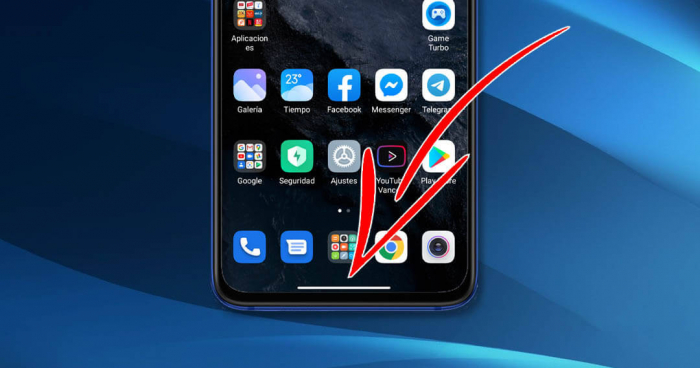
Одной из первых компаний-подражателей стала Xiaomi, и, по мнению многих, производитель даже слегка улучшил принцип работы жестов. Если вы являетесь владельцем смартфона Xiaomi и все еще используете наэкранные сенсорные кнопки, то мы настоятельно рекомендуем попробовать управление жестами.
Жесты – достойная альтернатива кнопка управления
Как было сказано ранее, управление жестами стало вполне популярным вариантом взаимодействия с прошивкой. Причем данная модель управления медленно, но верно занимает место основного метода ввода данных даже на так называемом чистом Андроиде.
Удобство жестов заключается в том, что они не только увеличивают полезную площадь экрана, но и сокращают время ввода определенных команд. По крайней мере, миллионы довольных пользователей отмечают именно данный факт как основной плюс жестов.

Если у вас по умолчанию включены наэкранные кнопки, давайте рассмотрим, как переключить их на более современный вариант управления вашим Xiaomi.
Включаем жесты – с чего начать?
Для включения жестов управления нам необходимо перейти в общие Настройки вашего смартфона. Нажимаем на иконку в виде шестеренки и крутим список настроек до пункта «Расширенные настройки». Внутри нас будет ждать подпункт «Безграничный экран» — именно он нам и нужен.
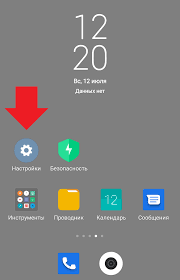
Заходим в данное подменю и видим простой выбор – в пункте «Способы навигации» нам необходимо нажать на кнопку «Полноэкранные жесты». После этого на экране появится краткая инструкция по управлению смартфоном жестами – крайне рекомендуем с ней ознакомиться, поскольку она не только закрывает большую часть вопросов, но и сделана весьма интуитивно.
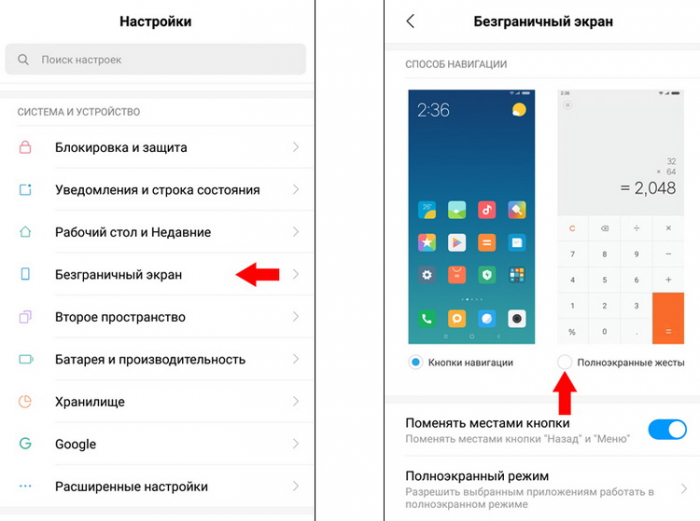
После прохождения мини-обучения нажимаем на кнопку «Закончить» и попадаем в открытый до этого пункт настроек «Безграничный экран». Теперь ваш смартфон управляется посредством жестов.
Не беспокойтесь, если сразу не запомнили все жесты – к данному методу навигации по системе привыкаешь не сразу, но если запомнить все команды правильно, то вернуться обратно на привычные кнопки вряд ли захочется.
Отключаем жесты навигации
Если же спустя пару дней пробы необычного для вас метода управления Xiaomi вы все еще не полюбили жесты, то вернуться обратно не составит никакого труда.
Для этого вновь заходим в общие Настройки смартфона, ищем Расширенные настройки, выбираем Безграничный экран, внутри которого переключаем ползунок на пункте «Кнопки навигации».
Дополнительные настройки «Безграничного экрана»
Также, помимо включения жестов, в разделе «Безграничный экран» можно активировать несколько интересных улучшалок. Например, вы можете поменять местами наэкранные клавиши «Назад» и «Список открытых приложений».
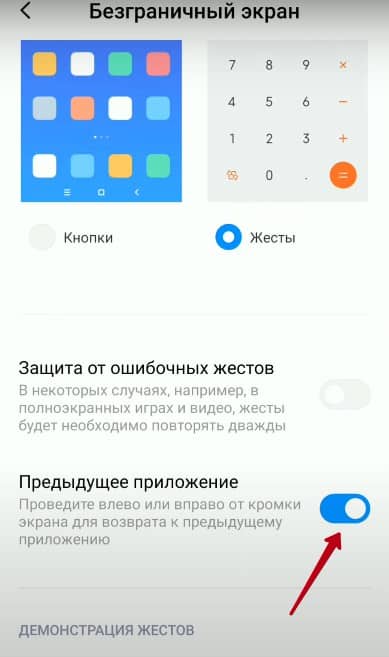
Среди настроек можно найти пункт «Защита от случайных нажатий», который для определенных приложений запускает повторение жеста «Назад». Еще одной удобной фишкой данных настроек является пункт «Предыдущее приложение», которое активирует возможность возвращаться к ранее запущенному приложению посредством свайпа слева-направо или справа-налево и удержании данного жеста на экране.
Стороннее ПО для управления жестами
Если же вы до сих пор используете старые устройства Xiaomi (например, Xiaomi Redmi Note 4 или старше), то воспользоваться жестами на уровне системы не получится никак – этому препятствуют и старая версия прошивки, и довольно удобные сенсорные кнопки управления.
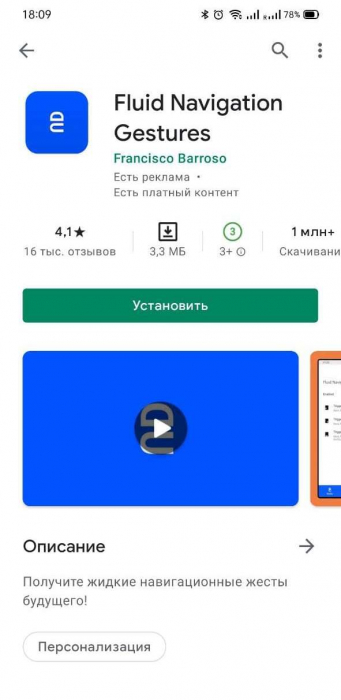
Однако вы все еще можете испытать управление жестами благодаря стороннему софту, в изобилии представленному на просторах Google Play Маркет.
В качестве примера возьмем приложение Fluid Navigation Gestures. Данное ПО добавляет возможность управления свайпами, не отключая функциональность привычных для вас кнопок. Таким образом можно не только разнообразить метод ввода данных, но и местами упростить взаимодействие со смартфоном.
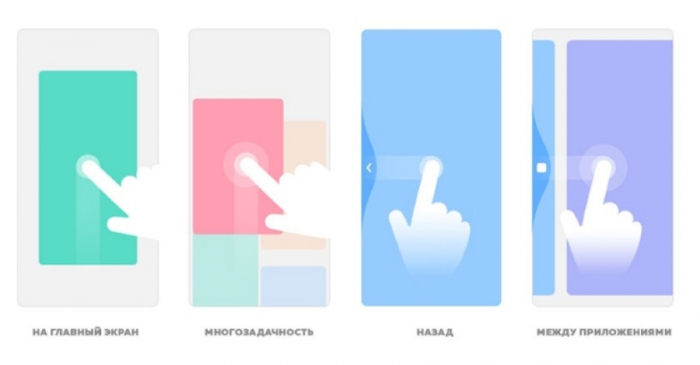
Как мы уже говорили, жесты – очень удобная вещь. Обязательно попробуйте данный способ управления вашим Xiaomi. Мы уверены, что вы не пожалеете.
Источник: andro-news.com